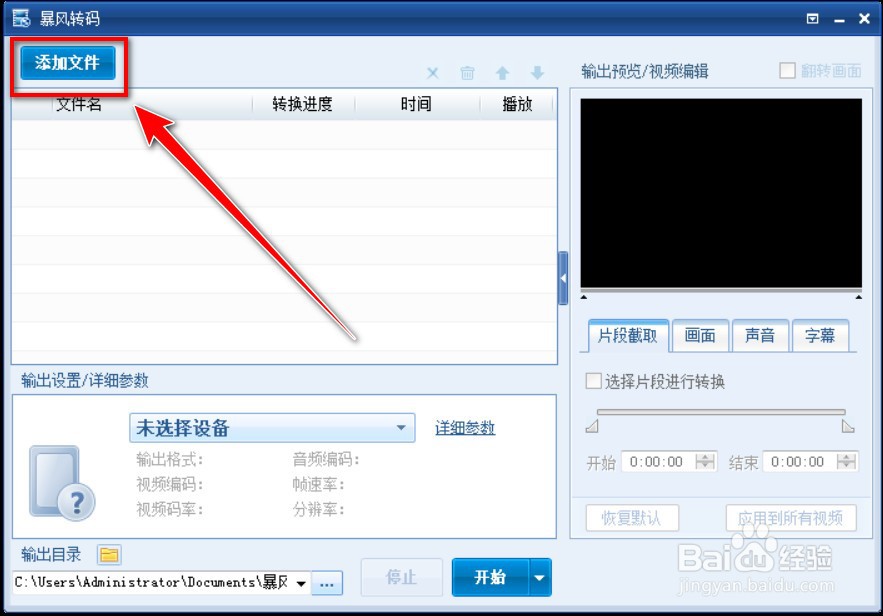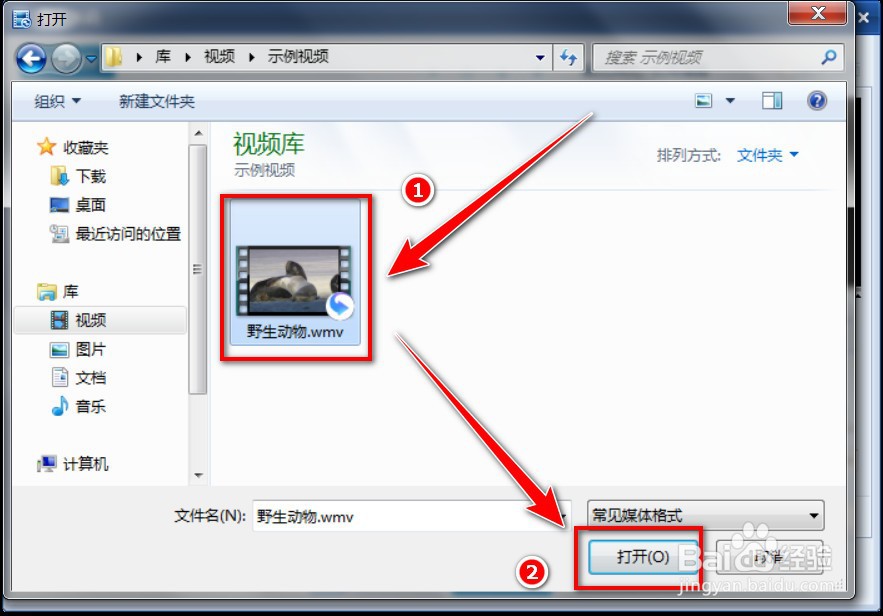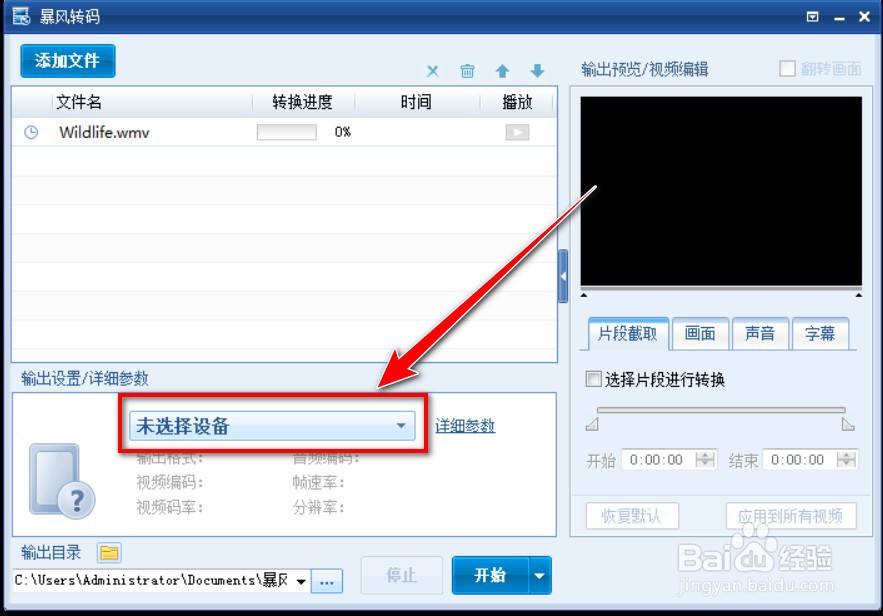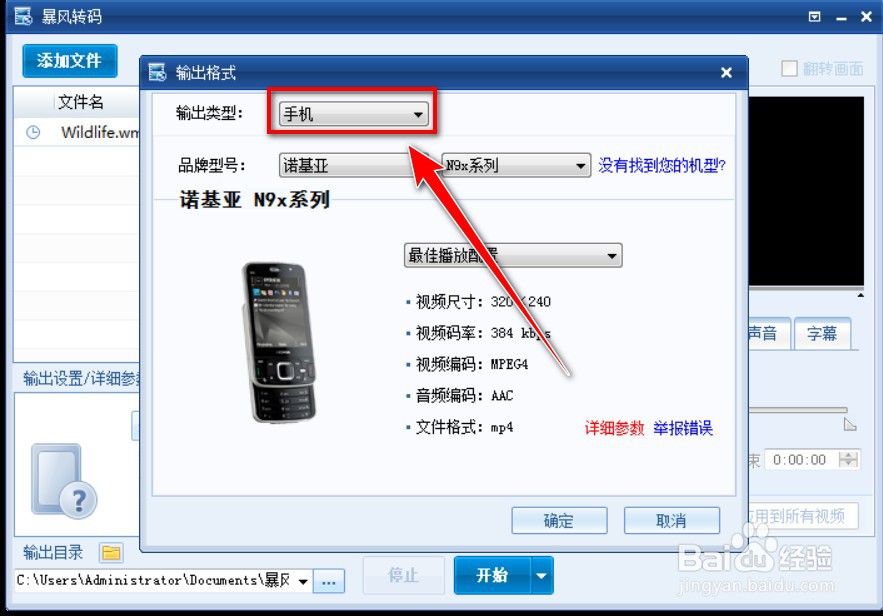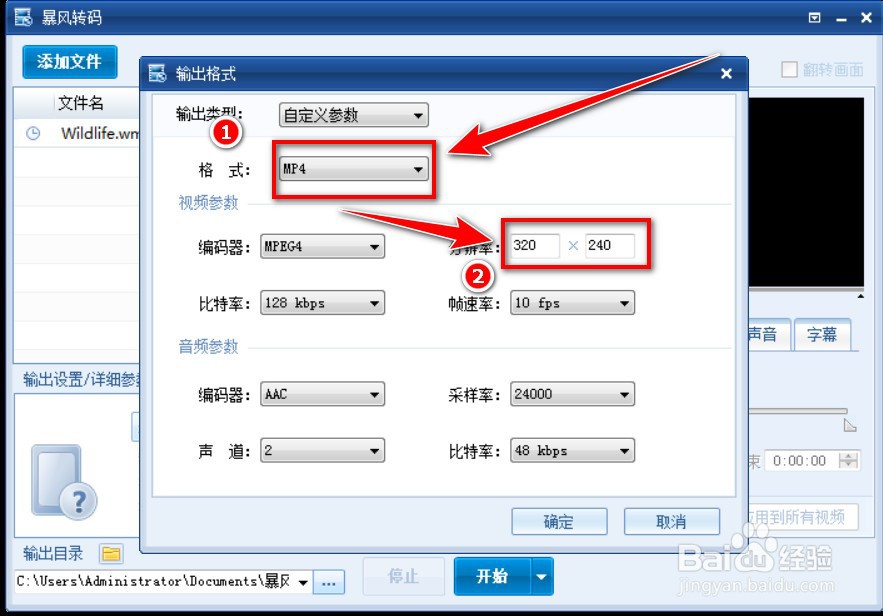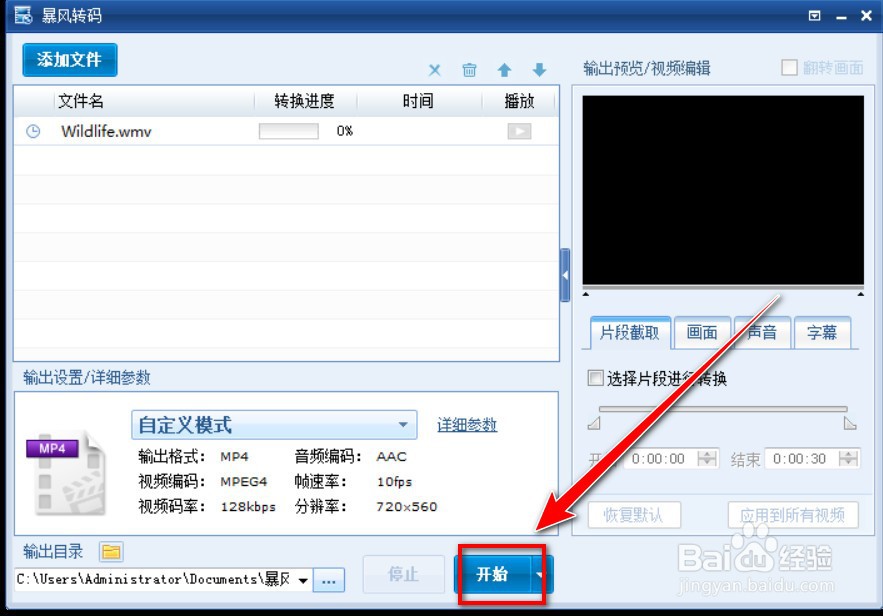如何用暴风转码将wmv视频转换为mp4
1、在暴风转码窗口中,点击左上角的“添加文件”。
2、在打开窗口中, 选择需要转码的文件,点击“打开”。
3、点击“输出设置”下方的“下拉选择框”。
4、在“输出格式”窗口,点击输出类弄右边的下拉选择框。
5、在下拉列表中,选择“自定义参数”。
6、在自定义参数中,将格式选择为“mp4”,输入分辨率数值,点击“确定”。
7、返回主窗口,点击“开始”按钮,即可将将wmv视频转换为mp4。
声明:本网站引用、摘录或转载内容仅供网站访问者交流或参考,不代表本站立场,如存在版权或非法内容,请联系站长删除,联系邮箱:site.kefu@qq.com。
阅读量:48
阅读量:96
阅读量:41
阅读量:92
阅读量:76